修正: ゲーム更新時の 0xd05e0126 エラー
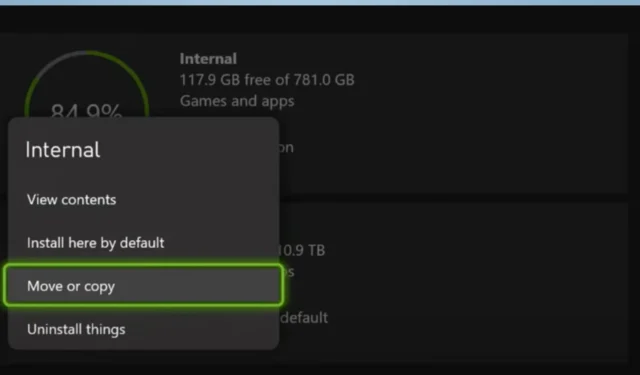
Xbox は最もよく使用されているコンソールの 1 つであり、世界中のゲーマーに優れたゲームプレイ体験を提供します。ただし、まれに、0xd05e0126 更新エラーなどのエラーが発生することがあります。このガイドではそれを修正する方法を説明します。
0xd05e0126 エラーとは何ですか?
このエラー コードは、Xbox 本体でのゲームまたはアプリの更新に問題があることを示しており、次のことが原因で発生します。
- アップデートファイルまたはゲームサーバーが破損しています。
- 空き容量の不足や本体のファームウェアの問題など、本体のストレージに関する問題。
- インターネット接続の信号が弱いか、ルーターに問題がある。
これらのトリガーにより、0xE0E8000F 更新エラーが発生する場合もあります。
0xd05e0126 エラーを修正するにはどうすればよいですか?
解決策に入る前に、次の確認を行う必要があります。
- Xbox ステータス ページにアクセスして、ダウンしているサーバーがあるかどうかを確認します。その場合は、再びオンになるまで待ちます。
サーバーに問題がない場合は、以下の解決策に進んでください。
1. アップデートをキャンセルして再試行します
- Xbox コントローラーのボタンをタップして、Xbox ガイドを開きます。
- 「マイゲームとアプリ」を選択し、 「すべて表示」をクリックします。
- 次に、「管理」と「キュー」に移動します。
- 現在のキュー項目をクリアしてから、ゲームのアップデートを再度インストールしてください。
2. 設置場所を変更する
- Xbox コントローラーのボタンをタップして、Xbox ガイドを開きます。
- [設定]に移動します。
- [ストレージ]をクリックします。
- 「内部」をクリックし、「移動またはコピー」を選択します。
- [すべて選択] ボタンをクリックするか、特定のゲームを選択して、[選択したゲームを移動]オプションをクリックします。
- 宛先の場所を選択し、最後にアップデートを再度インストールしてみてください。
3.Xboxを出荷時設定にリセットします
- メニューにアクセスするには、本体のXboxボタンを押します。
- 「プロファイルとシステム」に移動します。
- [設定]をクリックします。
- 左側のペインで[システム]を選択します。
- [コンソール情報] オプションを選択し、[コンソールをリセット]をクリックします。
これで完了です。Xbox の 0xd05e0126 エラーを修正する簡単な方法。これらの解決策を簡単な順に並べましたが、最終的には、自分に最も当てはまると思われるものを試す必要があります。



コメントを残す